- マウスコンピューター「X4-B」の実機レビューを紹介する
- 家に職場に仕事でも十分使える高速ノートパソコン
- 安心の日本製、24時間365日の電話サポート付きで初心者にも優しい
ここ数年でシェアを広げている「マウスコンピューター」から発売されているSSD搭載の14インチ高速ノートパソコン「X4-B」を紹介します。
実際に使ってみる前からわかっていたことではありますが、やっぱりこのパソコンは買いでした。
こんな人におすすめ
- 予算は10万円以下
- 大きすぎなくて比較的軽い、持ち運びのしやすいノートパソコンを探している
- 起動やシャットダウンなどの動きが速い方がいい
- 基本的に仕事で使うが、ゲームができたら嬉しい
- 簡単な画像編集や動画の編集もできたらやりたい
額面通りの動きの良さ、余計なソフトが入っていない&日本で作っているという安心性、困ったときの電話サポート(24時間365日)。
これだけ揃ったノートパソコンが79,800円で手に入るのは、どう考えてもコスパに優れていると言わざるを得ないでしょう。
それでは、具体的なレビューを紹介していきたいと思います。
商品ページ(X4-B):https://www.mouse-jp.co.jp/m-book/x4/
安心の国内生産
24時間365日のサポートがついているのはマウスだけ!
本記事の執筆のために、マウスコンピューター様より試用機をお借りしています。
ただし、気になった点や悪いところに関しては包み隠さず紹介しますので、安心してください。
X4-Bのざっくりとした特徴と感想
まずは「X4-B」のざっくりとした特徴と感想から紹介します。
スタイリッシュで軽くて速い
なんと言っても見た目がかっこいいです。
赤い天板にボディは黒。他にはないスタイリッシュなパソコンなので、持ち歩くだけでテンションが上ります。
約1.13kgという軽さですので、簡単に持ち上げられますし、カバンに入れてもそれほど重さを感じません。持ち歩きに最適です。
そして、なによりパソコンとしての動きが速い。
こちらはぜひ動画で確認していただきたいのですが、これだけサクサク動けば快適に作業ができるでしょう。
「パソコンは遅いから起動させるのが面倒だ」
「スマホやタブレットの方が楽」
こういったパソコンに対する悪いイメージが払拭されるのではないでしょうか。
起動にかかる時間は平均で10秒前後です。
これだけできて7万円台とコスパ抜群
「速い、軽い、スタイリッシュ」となると、通常15万円くらいしてもおかしくないのですが、なんと7万円台から購入可能です。
※マウスコンピューターは用途に合わせて仕様の変更が可能。送料、税込み価格は91,080円~。
ワードやエクセルといったオフィス製品付きでも9万円台から購入できます。
新大学生や新社会人にとって必須な「持ち運びができて動きの速いノートパソコン」にうってつけの1台でしょう。
家電量販店で買えるパソコンとの比較
「本当にオトクなの?」
「もっとコスパの良いパソコンが電器屋に売ってるんじゃないの?」
そんな疑問を感じるのは当たり前ですよね。
実際にお店に足を運んで最新のパソコンや型落ちのパソコンを調べてきました。
無論、マウスコンピューター「X4-B」の圧勝です。
持ち運び用ノートパソコン比較
※オフィス付き
 |  |  |  |  | |
| メーカー | マウスコンピューター | NEC | 富士通 | lenovo | DELL |
| 型番 | X4-B | PCHM750PAL | FMVU75D2R | 81UM000NJP | MI53TW9NHB |
| 画面サイズ | 14インチ | 14インチ | 13.3インチ | 13.3インチ | 13.3インチ |
| 価格(税込) | 111,980円 (送料込み) | 159,280円 | 164,780円 | 120,780円 | 135,080円 |
| CPU | Ryzen 5 | Core i 7 | Core i 5 | Core i 5 | Core i 5 |
| メモリ | 8GB | 8GB | 8GB | 8GB | 8GB |
| ストレージ (SSD) | 256GB | 512GB | 256GB | 512GB | 256GB |
| オフィス | Personal (H&Bは+11800円) | H&B | H&B | H&B | H&B |
| 総合評価 | ☆☆☆ | ☆ | ☆ | ☆☆ | ☆☆ |
マウスコンピューター「X4-B」のオフィス付きを選択すると「Personal(ワード、エクセル、アウトルック)」になります。
パワーポイントが必要な場合はHome&Businessにアップグレード(+11,800円)しましょう。
これだけの性能を持った14インチノートパソコン(オフィス付き)が税込11万円台で購入できるものは電器屋にはありません。
いかにマウスコンピューターがオトクであるか、ネットで購入するのがオトクであるかがよくわかったと思います。

- マウスコンピューター「X4-B」
- SSD搭載 14インチノート型パソコン
- 79,800円~(税抜)
マウスコンピューター(公式):https://www.mouse-jp.co.jp/
X4-Bの外観とスペック詳細
X4-Bの外観

X4-Bの外観をチェックしましょう。
上から
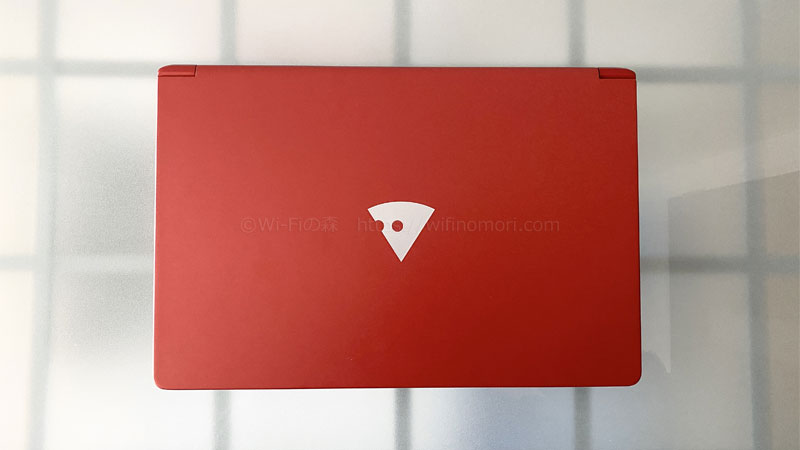
真っ赤なアルミ天板がスタイリッシュでおしゃれです。
かなりかっこいい。
前から

外光の映り込みが少ないノングレア液晶(フルHD)を採用。
光沢液晶に比べて目が疲れにくいのが嬉しいです。長時間パソコンを使う方向けですね。
裏面

大きな排気口が付き。バッテリー内蔵型のため、取り外しにはビスを外す必要があります。
キーボード
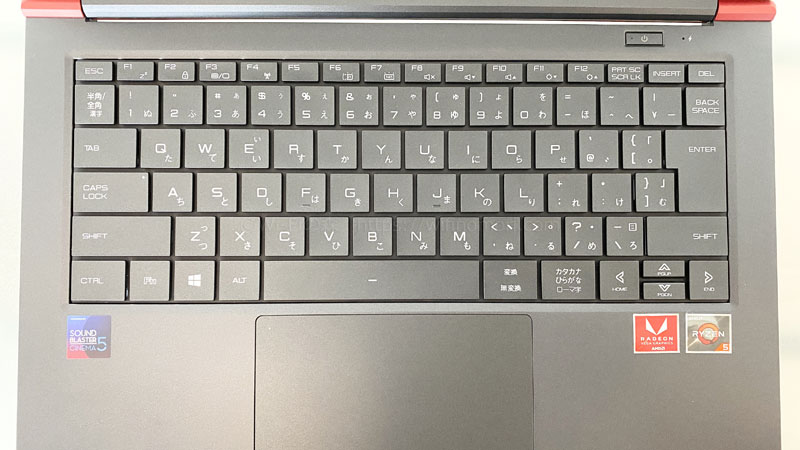
押した時に「押した感」がしっかりあるキーボード。
エンターキーも大きく、バックスペースやデリートキーもそれなりの大きさがあるため、押し間違いは少ないです。
キーピッチ(キーの横幅と隙間を合わせた間隔)は18mm。
右側面

ACケーブル、HDMI端子(出力)、USB3.0(Type-A)、USB3.0(Type-C)が一つずつ。
左側面

盗難防止用ロック(セキュリティスロット)、有線LANポート、USB2.0(Type-A)、USB3.0(Type-A)、ヘッドホン出力/ ヘッドセット用ジャックが一つずつ。
USB無線マウスを使用するなら、左側面のUSB2.0を使うのがベターですね。
※USB3.0は電波干渉が起きやすいため。
パネルの開き具合

約150度まで開くことができます。
X4-Bのスペック詳細
X4-Bのスペック詳細を確認しておきましょう。
X4-Bのスペック詳細
| モデル名 | mouse X4-B | |
| OS | Windows 10 Home 64ビット | |
| CPU | プロセッサー | AMD Ryzen5 3500U プロセッサー |
| 詳細 | 4コア/ 8スレッド/ 2.1GHz/ ブースト時最大3.7GHz/ 4MB L3キャッシュ | |
| グラフィックス | グラフィック・アクセラレーター | Radeon Vega 8 グラフィックス |
| ビデオメモリ | メインメモリからシェア (最大 約2GB) ) | |
| メモリ | 容量 | 8GB(8GB×1) ※空きなし、最大16GBまで |
| メモリタイプ | PC4-19200 DDR4 SODIMM | |
| ストレージ | M.2 SSD 256GB(SATA) | |
| 光学ドライブ | なし | |
| チップセット | なし | |
| カードリーダー | microSDメモリーカード(SDXC,SDHC対応) | |
| 液晶パネル | 液晶 | 14.0型 フルHDノングレア(LEDバックライト) |
| 解像度 | 1920×1080 | |
| 外部出力 解像度 | デジタル接続時 最大 3840×2160(1677万色) | |
| サウンド | ハイデフィニション・オーディオ | |
| 端子 | HDMI×1 USB2.0×1 USB3.0×2 USB3.0(Type-C)×1 有線LAN×1 ヘッドホン出力/ ヘッドセット(CTIA準拠 ミニジャック メス)×1 | |
| 無線規格 | 802.11ac/a/b/g/n | |
| Bluetooth | 5モジュール内蔵 | |
| WEBカメラ | 100万画素 | |
| マウス | なし (高精度タッチパッド) | |
| キーボード | 日本語バックライトキーボード (ホワイトLED/ 82キー/ キーピッチ約18mm/ キーストローク約1.4mm) | |
| スピーカー | ステレオ スピーカー (内蔵) | |
| マイク | デュアルアレイマイク (内蔵) | |
| 電源 | バッテリー | リチウムポリマー(内蔵) |
| ACアダプター | 65W (19V), AC100V (50/60Hz) | |
| 動作時間 | 約9.4時間 | |
| 盗難防止用ロック | セキュリティスロット | |
| 本体寸法 | 320.2×214.5×17.5mm | |
| 重量 | 約1.13kg | |
| 付属ソフトウェア | マカフィーリブセーフ(60日体験版) | |
| Sound Blaster Cinema 5 | ||
| 消費電力 標準時/ 最大時/ スリープ時 | 約 5.43W/ 約 65W/ 約 0.81W | |
| 保証期間 | 1年間無償保証・24時間×365日電話サポート | |
(出典::公式サイト「X4-B」より)
X4-Bの性能テスト結果(ベンチマーク)
ここからは少し専門的な内容になります。
ベンチマークソフトといって、製品の性能を試験するソフトを使い性能を数値化します。
これにより、どういった作業が可能(もしくは不可能)なのかを検証するのです。
また、オンラインゲームの可否も検証することができます。
「基本性能」CrystalDiskMark のテスト結果
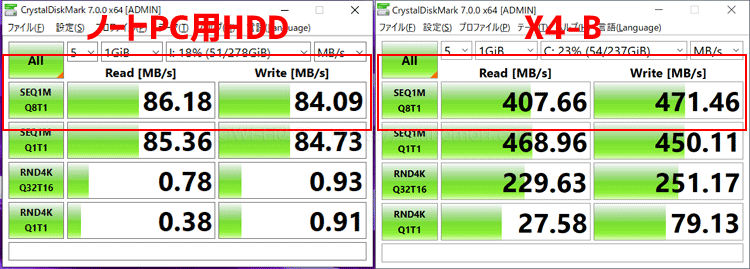
SSDだけあって速い
まずはパソコンの動きを測る上でかかせない「ストレージ」の処理速度を数値化しました。
ソフトやファイルを読み込む速度と書き込む速度が表れています。
Readが読み込み速度、Writeが書き込み速度ですね。
結果をわかりやすくするために、一般的な「HDD」の数値と並べています。
赤枠で囲った部分を見ればわかるとおり、「X4-B」の方が読み込みも書き込みも4~6倍速いです。
単純に「一般的なHDDのパソコンより5倍程度速く動く」と思ってもらって大丈夫です。
起動やシャットダウンにかかる時間も、こちらの数値に比例してきます。
さすがSSDですね。
「初級」ドラゴンクエストX のテスト結果
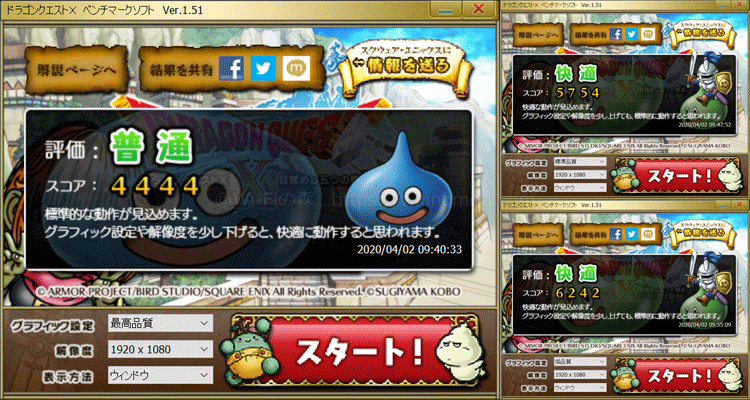
ドラクエXは問題なくプレイ可能
つづいては、オンラインゲームの可否を判断しました。
使用したのは「ドラゴンクエストX」です。
こちらは比較的「軽い」ゲームになっているので、ゲーム専用PCでなくてもプレイが可能な場合があります。
「X4-B」の結果を見ればわかるとおり「最高品質(画像内左上)」でも「普通」にプレイが可能。
「標準品質」に落とせば「快適」にプレイすることができます。
問題なく遊べることがわかりました。
「中級」ファイナルファンタジーXIV: 漆黒のヴィランズ のテスト結果
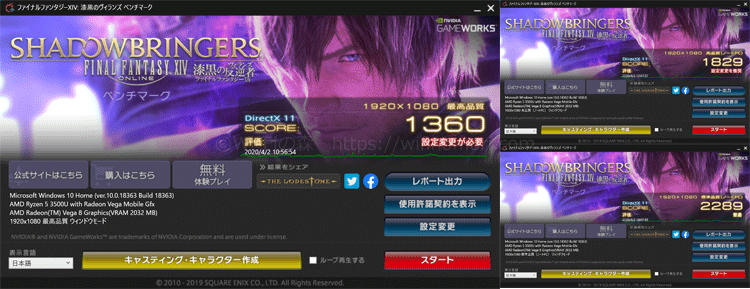
FFXIVはギリギリプレイ可能
同じくオンラインゲームの可否を判断しました。
今度は「ファイナルファンタジーXIV」です。
こちらは「標準的な」なゲームになっているので、パソコンによってできたりできなかったりします。
「X4-B」の結果を見ればわかるとおり「標準品質(画像内右下)」であれば、なんとか「普通」にプレイが可能。
ゲーム本来の映像美までは楽しめませんが、ただゲームを楽しむだけなら問題ありません。
「上級」ファイナルファンタジーXV のテスト結果
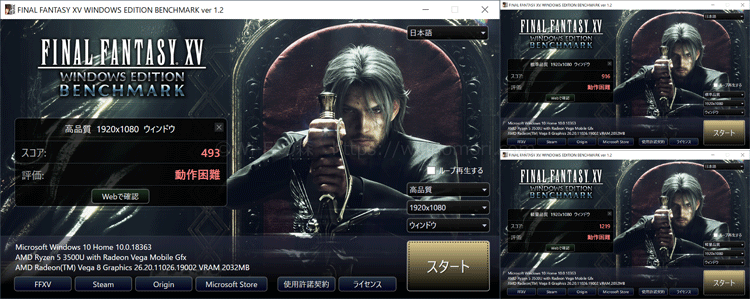
FFXVはプレイ不可
「ファイナルファンタジーXV」でもテストしました。
こちら「重い」ゲームなので、ゲーム専用PCでないと難しいでしょう。
「X4-B」の結果を見ればわかるとおり「軽量品質(画像内右下)」でも「動作困難」となっています。
普通にプレイすることすら難しいので、諦めた方がよいでしょう。
「総合」PCMark 10 のテスト結果

全体的に優秀なスコア
最後に「総合的なパフォーマンス」を測ることができる「PC Mark10」にてテストしました。
「3065」が総合的な性能を表しており、チェックマークが出ているので「合格」ということです。
※3000がボーダーラインです。
それ以外の数値は、左から「基本性能」「事務処理」「画像・動画編集」の能力値を表しています。
「画像・動画編集」のみ、3000に一歩届いておりませんが、他は余裕でクリアしています。
全体的に優秀なパソコンということが言えますね。
別のパソコンのPCMark 10の結果と比較
よりわかりやすくするために、別のパソコンの結果も貼っておきます。
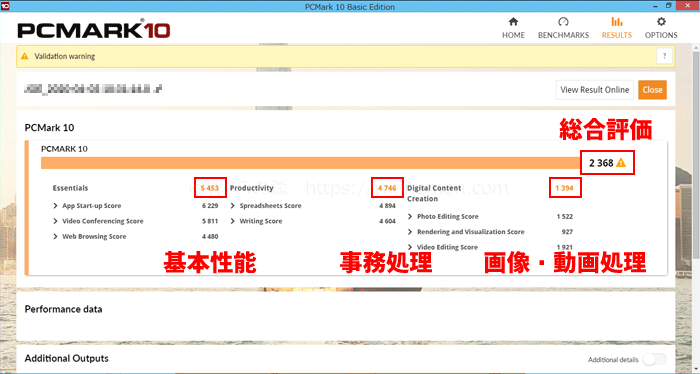
別パソコンのPC Markスコア
「事務処理」能力こそX4-Bより少し高いですが、他は全体的に下回っており、総合結果は「2368」とボーダーラインを超えていません。
特に「画像・動画編集」は1400にすら満たない悪い結果が出ています。
こちらは、弊社で事務作業用に使用しているSONYのノートパソコンです。
- OS:Windows8.1
- CPU:Core i 5
- メモリ:8GB
- ストレージ:SSD256GB
年式は少し古いですが、購入当時は12万円以上もした上位パソコンでした。
CPUはCore i 5ですし、購入後にSSDに入れ替えメモリも8GBに増設しましたが、X4-Bには勝てないようです。
けっこう悔しいですね。
とはいえ、こちらのビデオカードは「インテル HD グラフィックス 4000」という非常にスペックの低いもの。
対してX4-Bに搭載されているビデオカードは「Radeon Vega 8 グラフィックス」という、ノートパソコンにしては悪くないものです。
「画像・動画編集」に倍以上の開きがあるのは主にビデオカードの性能差となります。
以上がマウスコンピューター「X4-B」のベンチマークスコアでした。
マウスコンピューター製品の特徴(メリット・デメリット)
最後にマウスコンピューターのメーカーとしての特徴をまとめておきます。
国内生産
マウスコンピューターのパソコンは長野県飯山市にて組み立てられている、正真正銘の国産パソコンになります。
他のメーカーより、安心度が非常に高いですね。
NECや富士通といった国内メーカーのパソコンは、全て海外で作られています。
また、搭載されているシステムも中国の「レノボ」が作っているため、実質的に「レノボのパソコン」と言われています。
24時間・365日の電話サポート付き
マウスコンピューターで購入した全てのパソコンにおいて、24時間・365日の電話サポートが付属します。
私も何回か電話していますが、夜中に電話をしても優しく丁寧な対応をしてもらえました。
いざというときに、非常に心強いですね。
一部のモデルは完全オーダーメイドのため、到着まで時間がかかる
マウスコンピューターの一部のモデルは完全オーダーメイドとなるため、商品が家に届くまで少し時間がかかります。
おおよその目安は注文から約4週間です。
時間に余裕を持って購入することをおすすめします。
本記事で紹介した「X4-B」の納期は約4週間ですが、他のモデルでは10日ほどで届くものもございます。
他のメーカー品も、ネットから購入すると2~3週間はかかるのが一般的です。
すぐにパソコンが必要な方は既製品を選ぶか、家電量販店まで足を運ぶしかありません。
年賀状ソフトなどが入っていない
NECや富士通といった国内メーカーのパソコンには、最初から様々なソフトが入っています。
その中でもっとも使用されるのが「筆ぐるめ」に代表される年賀状ソフトです。
マウスコンピューターのパソコンには、この手の年賀状ソフトが入っておりません。
もちろん別途購入してインストールすればいいのですが、どうしても「最初から入っていて欲しい」という方は家電量販店でNECや富士通のパソコンを購入しましょう。
マウスコンピューターは不要なソフトが一切入っておりません。
そのため、システムトラブルが起きる可能性が低く、動作への悪い影響も少なくて済むのです。
光学ドライブが付いていない
本記事で紹介した「X4-B」は14インチのノートパソコンですので、DVDやブルーレイのディスクドライブが付いておりません。
最近はあまり必要性がなくなってはきましたが、どうしても必要な場合は外付けドライブを利用しましょう。
1年間の無償修理補償付き
マウスコンピューター全てのパソコンに、1年間の無償修理補償が付いております。
また、購入後1ヶ月以内であれば、修理のための引取費用も無料でお願いすることが可能です。
1ヶ月を過ぎた場合は、マウスコンピューターへの送料がお客様負担となります。
以上がマウスコンピューターの特徴(メリット・デメリット)でした。
サポートも万全で、補償もしっかりと付いています。
知名度ではNECや富士通に負けるかもしれませんが、中身は圧倒的に勝っていると言えるでしょう。
おわりに:安さだけに惑わされないようにしましょう。
海外メーカーのパソコンであれば、マウスコンピューターよりも安いものもあります。
同等性能で、1万円以上安い場合もあるでしょう。
ですが、製品の品質もさることながら、何かあった場合のサポート力は雲泥の差です。
そこはやはり日本メーカー1番の強みと言っても過言ではないと思います。
弊社はWEBサイトだけでなく、実際の現場でも様々なサポートを提供していますので、粗悪なものを安易におすすめするわけにはいきません。
売って終わりではない商品だからこそ、ちゃんとしたものを紹介したいのです。
これまで何台もマウスコンピューターのパソコンを販売してきましたが、あいにく1台も大きなトラブルになったことはなく、みなさん快適に使っていただけています。
そういった実績があるからこそ、他のお客様にもおすすめができるわけです。

- マウスコンピューター「X4-B」
- SSD搭載 14インチノート型パソコン
- 79,800円~(税抜)
マウスコンピューター(公式):https://www.mouse-jp.co.jp/
安心の国内生産
24時間365日のサポートがついているのはマウスだけ!
パソコン選びに関して、何か質問・相談がある方はコメント欄もしくは公式LINE@からお気軽にメッセージをお寄せください。
【必須】LINE相談前にこちらをタップして確認してください。
LINEを送る際には、以下の項目を必ず明記してください。
抜け漏れがあった場合は、返信いたしません。
- インターネット回線の契約相談であること(インターネットがつながらないなどのトラブルは契約先へ相談してください)
- 何の記事を読んでLINEを送っているか(URLを添付すること)
- 契約を検討しているインターネット回線の種類もしくは事業者名
- 現在のインターネット回線の契約(利用)状況
- インターネットの利用頻度、目的
- インターネット回線に求めること(料金、速度、利便性など)
- 今回の相談をすることになった経緯
なる早で返答させていただきます。











コメント